Bật mí cách chỉnh phơi sáng trên iPhone đơn giản ngay cả nghiệp dư cũng có thể thực hiện

Trong bài viết dưới đây, Sforum sẽ hướng dẫn cho bạn cách điều chỉnh cài đặt Camera iPhone về phơi sáng trêncủa mình được như mong muốn.
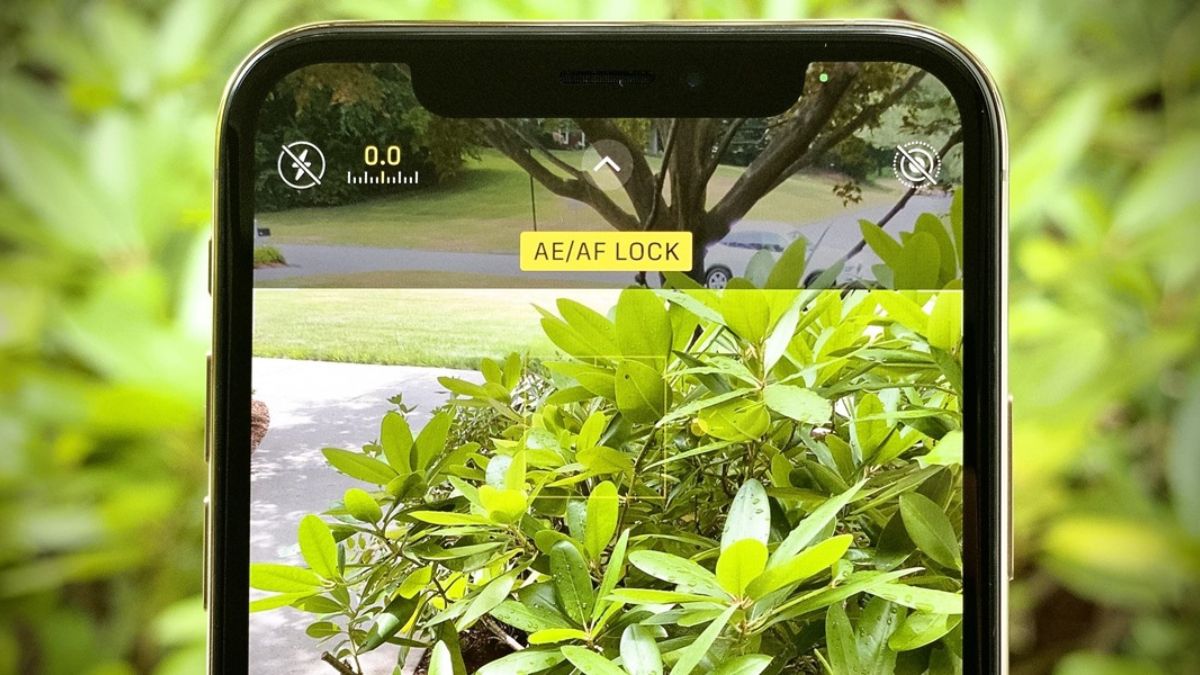
Tại sao bạn nên điều chỉnh độ phơi sáng của camera trên iPhone?
Chức năng độ phơi sáng đo lường lượng ánh sáng đi vào ống kính máy ảnh khi bạn thực hiện việc chụp ảnh và đừng nhầm lẫn với khái niệm ảnh phơi sáng lâu. Tính năng này quyết định độ sáng hoặc độ tối của bức ảnh cuối cùng.
Do đó, tính năng phơi sáng làm cho quá trình chụp hình trở nên hữu ích, quan trọng, đặc biệt là khi bạn muốn ghi lại cảnh có độ tương phản cao như: bầu trời sáng và phong cảnh có khu vực tối.
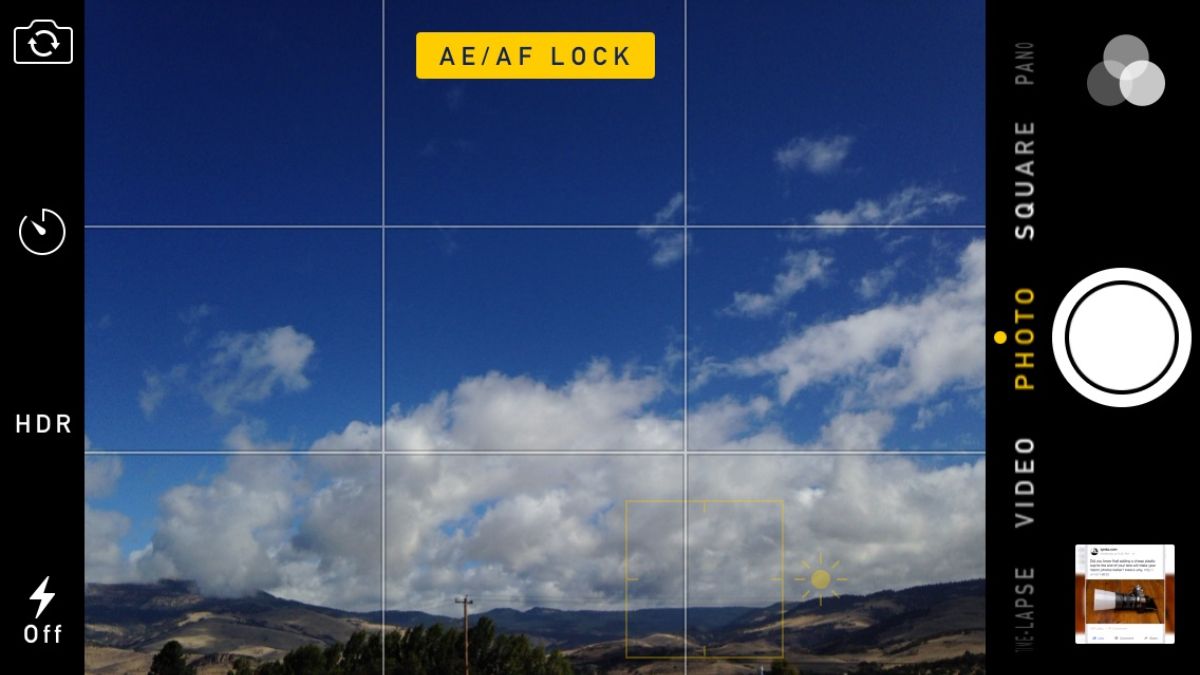
Bằng cách thực hiện điều chỉnh chế độ phơi sáng, bạn có thể duy trì một mức ánh sáng hợp lý nhằm đảm bảo bầu trời và phong cảnh được chính xác. Bên cạnh đó, tính năng này cũng cho phép bạn làm nổi bật vật thể cụ thể bằng cách giúp tăng cường ánh sáng trên đối tượng đó.
Khi bạn dùng tính năng phơi sáng, điều quan trọng là đảm bảo rằng iPhone của bạn sẽ hoạt động ổn định trong suốt thời gian chụp ảnh. Đối với khi quay video, bạn bãy dùng chân máy để giúp hình ảnh được ổn định nhất.
Cách thay đổi độ phơi sáng trong ứng dụng Camera của iPhone
Bước 1: Đầu tiên, bạn mở Camera Bấm chọn vào Chế độ ảnh Bấm vào mũi tên lên ở phía trên cùng.
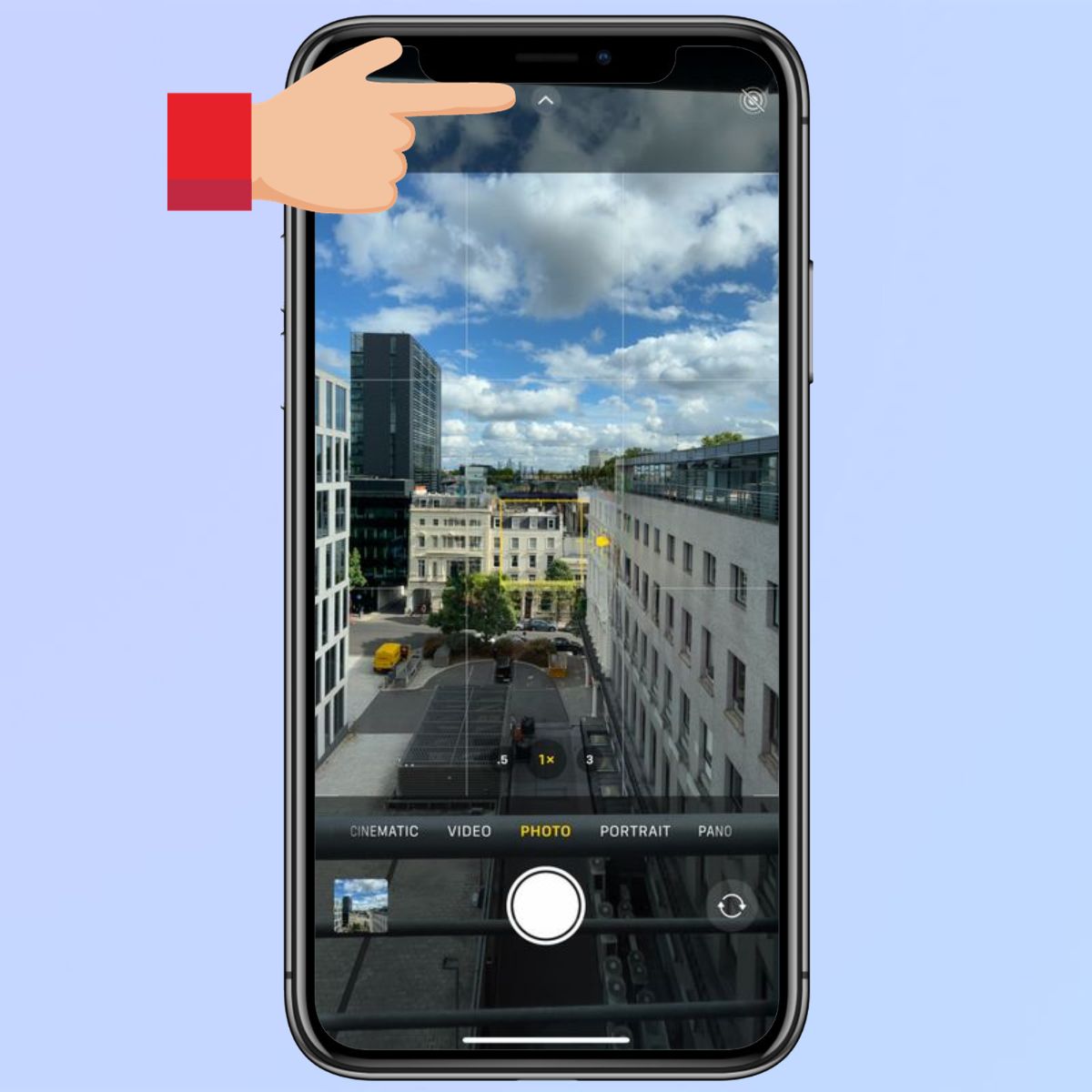
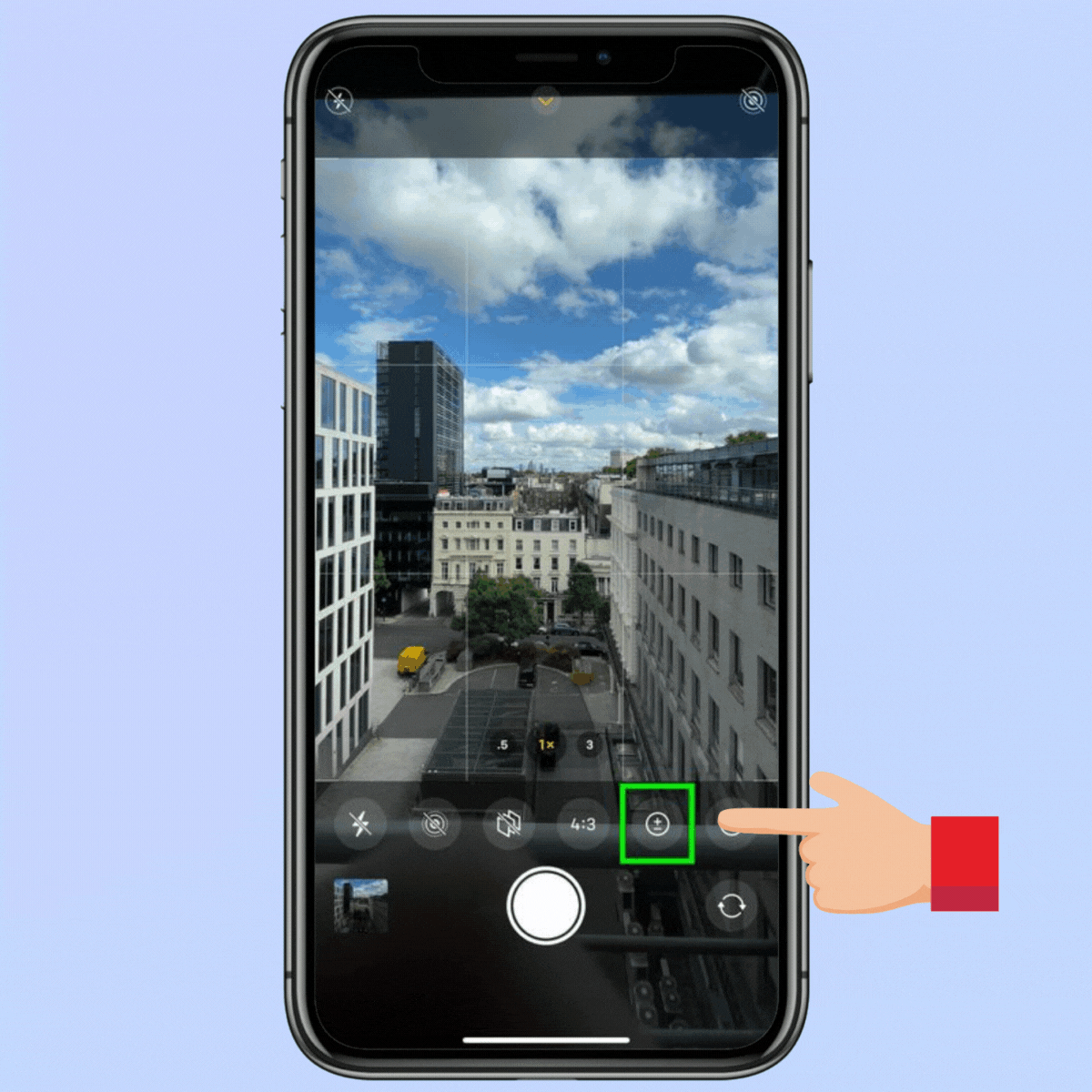
Khóa phơi sáng ở trên điện thoại iPhone
Bước 1: Khởi động Camera. Tạo một khung cho người hoặc vật thể mà bạn muốn chụp.
Bước 2: Bấm chạm vào màn hình để tập trung vào người hoặc vào đối tượng Sau đó, để khóa tiêu điểm, hãy ấn và giữ màn hình.
Bước 3: Lúc này, bạn sẽ thấy KHÓA AE/AF nằm ở trên cùng với đèn nhấy của hộp màu vàng.
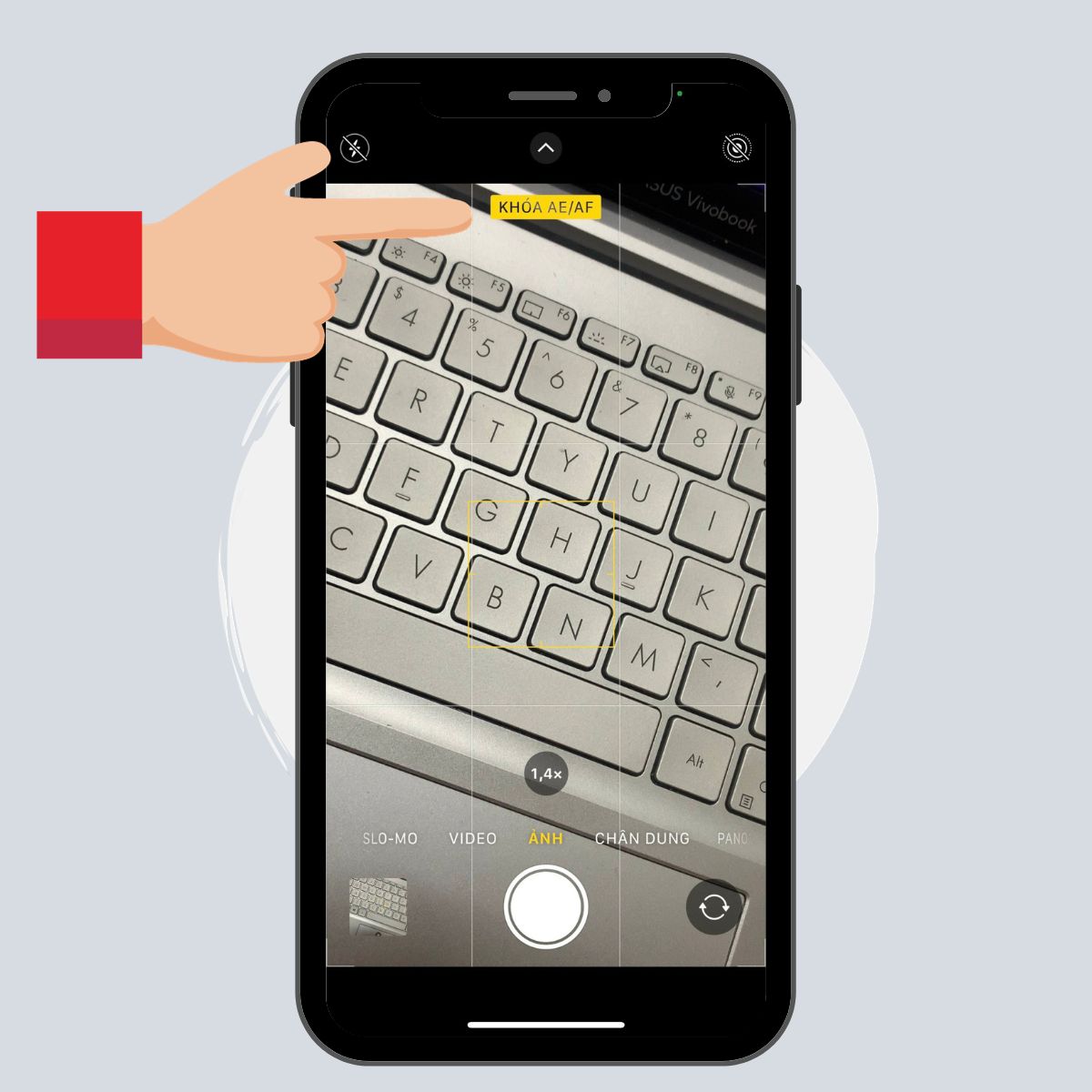
Bước 4: Bây giờ, bạn hãy điều chỉnh phơi sáng của máy ảnh bằng cách vuốt chọn biểu tượng mặt trời lên trênđể đảm bảo cho nó sáng hơn hoặc vuốt xuống để làm cho nó tối hơn.
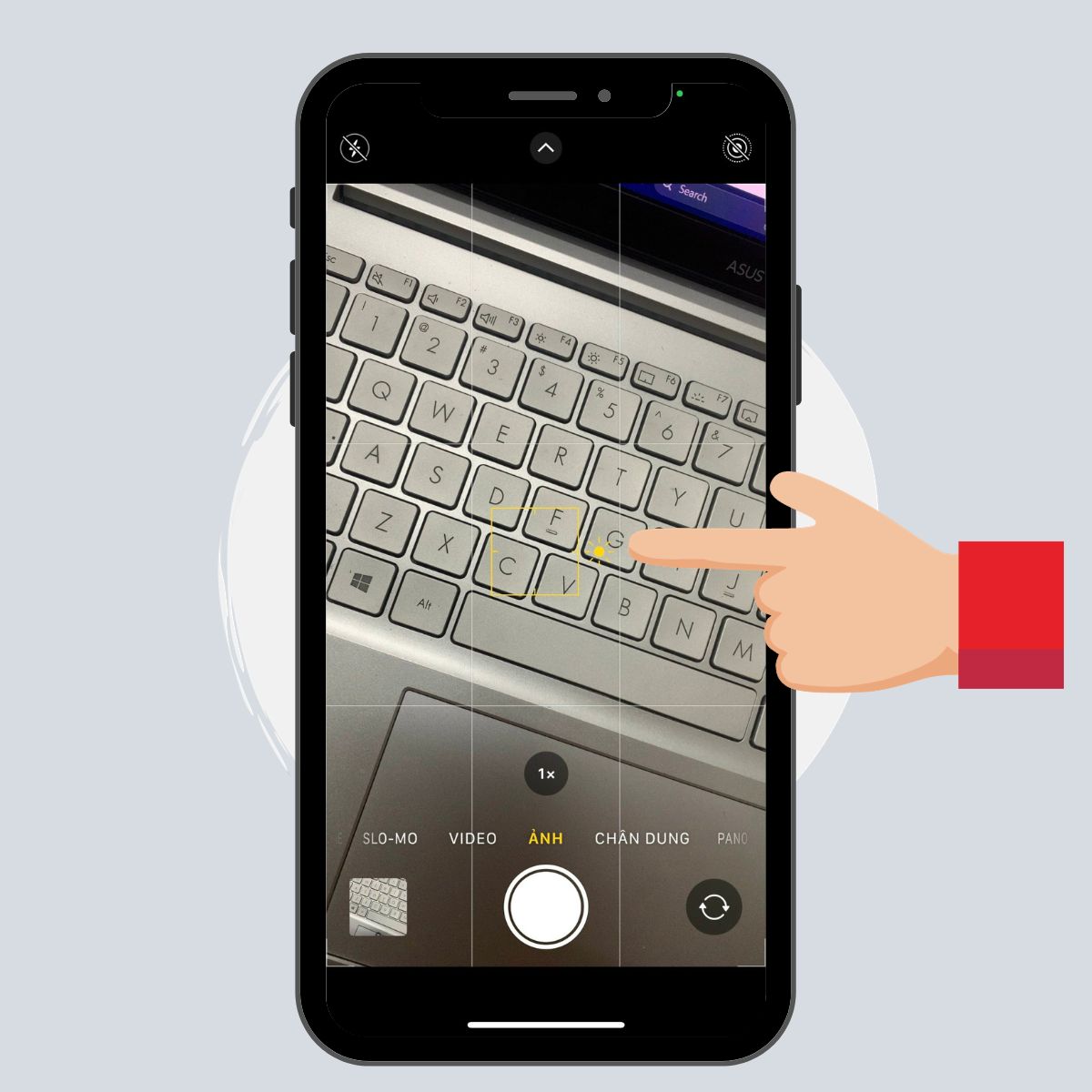
Cách để bảo toàn cài đặt phơi sáng của camera iPhone
Việc điều chỉnh độ phơi sáng mỗi khi bạn chụp ảnh ở trong điều kiện ánh sáng cụ thể có thể là một công việc khó khăn. Do đó, giúp giữ nguyên những cài đặt. Để thực hiện điều này:
Bước 1: Vào Cài đặt Chọn Camera Click chọn tiếp Bảo lưu cài đặt.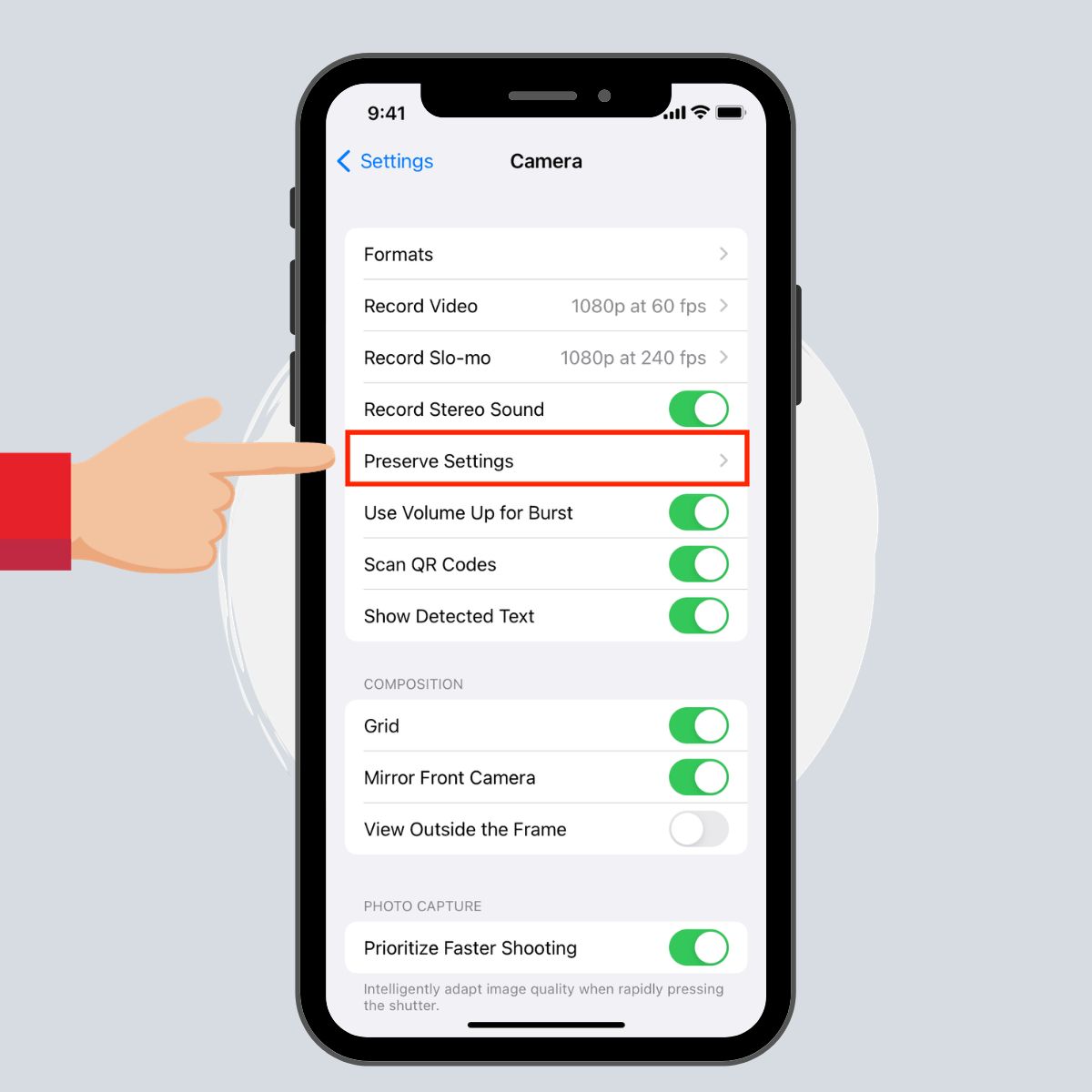 Bước 2: Bấm chọn mục Điều chỉnh độ phơi sáng.
Bước 2: Bấm chọn mục Điều chỉnh độ phơi sáng.
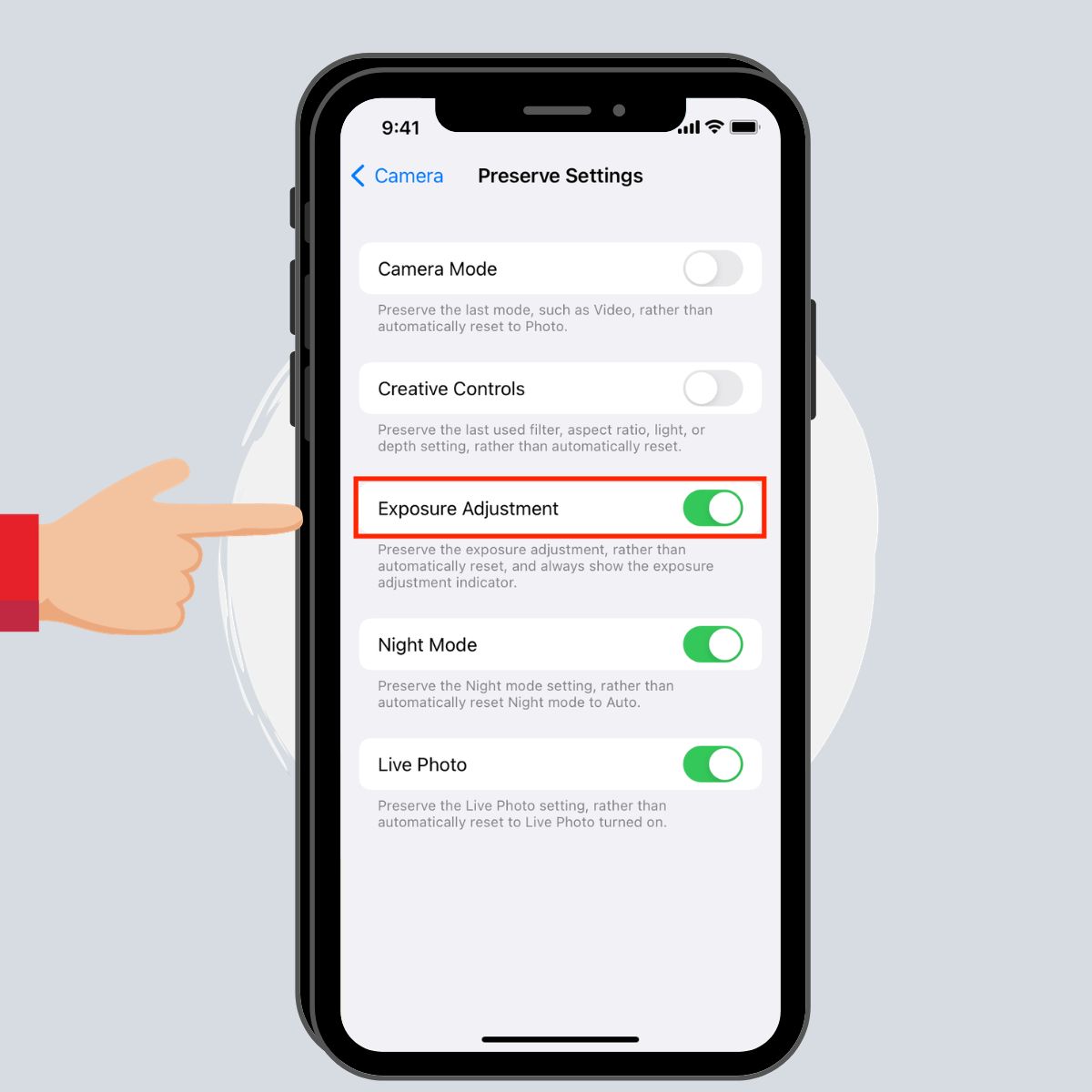
Tạm kết
Như vậy, Sforum đã chia sẻ cho bạn cách điều chỉnh phơi sáng ở trên iPhone đơn giản và nhanh chóng. Mong rằng với tuyệt chiêu này sẽ giúp bạn có được những bức ảnh cực đẹp.
- Xem thêm:Thủ thuật Android,Thủ thuật iPhone








Bình luận (0)